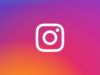Come scaricare Instagram su iPad
Hai appena completato di configurare il tuo nuovo iPad e adesso vorresti iniziare a scaricare le tue applicazioni preferite, iniziando da quella di Instagram che è il social network che utilizzi con maggiore frequenza. Essendo alla tua prima esperienza con il tablet di Apple, però, non sai bene come procedere e ti stai chiedendo se posso darti una mano a tal riguardo. Ma certo che sì, ci mancherebbe altro!
Se mi dedichi pochi minuti del tuo tempo libero, posso infatti spiegarti come scaricare Instagram su iPad fornendoti tutte le indicazioni necessarie per riuscire nel tuo intento. Per prima cosa, ti fornirò la procedura dettagliata per scaricare l’app in questione; poi ti spiegherò anche come accedere a Instagram tramite browser, qualora la cosa possa interessarti.
Come dici? È proprio quello che volevi sapere? Allora non perdiamo altro tempo prezioso e vediamo insieme come procedere. Tutto quello che devi fare è metterti comodo, ritagliarti cinque minuti di tempo libero da dedicare alla lettura dei prossimi paragrafi e seguire attentamente le indicazioni che sto per darti. Così facendo, ti garantisco che riuscirai a scaricare e installare Instagram sul tuo iPad senza riscontrare alcun tipo di problema. Scommettiamo?
Indice
Come installare Instagram su iPad
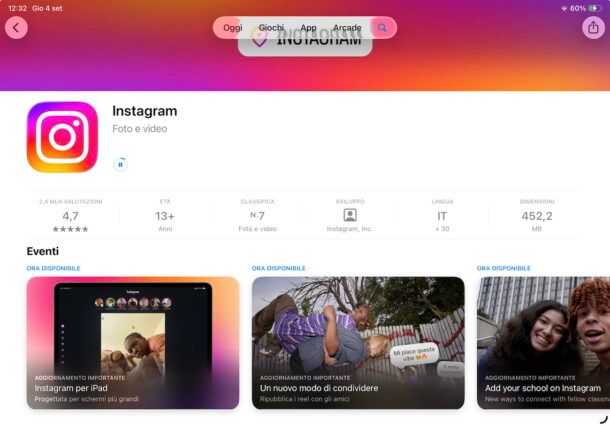
Vediamo dunque come installare Instagram su iPad. Così come lo scaricamento di una qualsiasi altra applicazione, si tratta di una procedura piuttosto semplice che richiede solo pochi istanti di tempo.
Per procedere, prendi dunque il tuo iPad, apri la pagina dell’App Store relativa a Instagram, premi sul pulsante Ottieni e verifica la tua identità tramite Face ID, Touch ID o immissione della password dell’account Apple.
Se stai leggendo questa guida da un dispositivo diverso dal tuo iPad, dovrai procedere manualmente avviando l’App Store premendo sulla sua icona (la “A” bianca su sfondo azzurro). Adesso, fai tap sull’icona della lente d’ingrandimento collocata nel menu in alto, digita “Instagram” nel campo Giochi, app, storie e molto altro ancora e premi il tasto Invio della tastiera (l’icona della freccia su sfondo blu).
Nella nuova schermata visualizzata, puoi sùbito avviare il download di Instagram premendo sull’apposito pulsante Ottieni. Se, invece, vuoi prima accedere alla sua schermata descrittiva e visualizzarne descrizione completa, dispositivi compatibili, recensioni e valutazioni degli altri utenti, fai tap sul suo nome e, quando sei pronto per avviare lo scaricamento, premi sulla voce Ottieni.
In ogni caso, attendi che la barra d’avanzamento circolare raggiunga il 100% e fai tap sul pulsante Apri, per avviare l’app di Instagram e accedere con il tuo account, inserendone le credenziali nei campi Nome utente, email o numero di cellulare e Password e premendo sul pulsante Accedi. Per la procedura dettagliata, ti rimando al mio tutorial su come accedere a Instagram.
Nel caso in cui non avessi ancora un account, puoi crearne uno selezionando l’opzione Crea nuovo account. A tal proposito, potrebbe esserti utile la mia guida su come registrarsi su Instagram.
Come accedere a Instagram Web su iPad
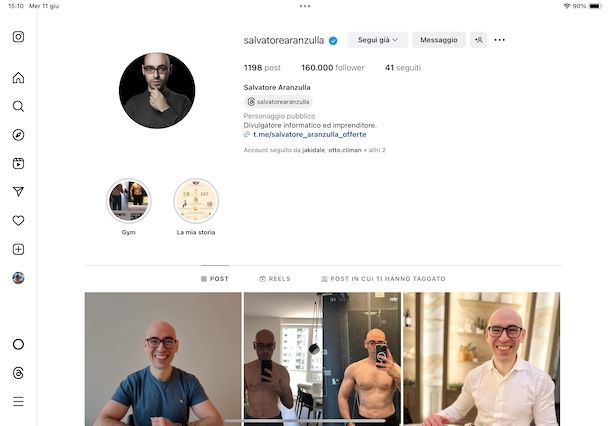
Se hai scaricato l’app di Instagram sul tuo iPad ma questa non ti soddisfa poiché non è ottimizzata per il tablet di Apple, puoi sempre scegliere di accedere alla versione Web del servizio.
Prima di mostrarti come fare, però, tieni presente che la versione Web di Instagram è più limitata rispetto all’app per dispositivi mobili e non è possibile usufruire di alcune importanti funzionalità, come la pubblicazione di nuove storie.
Se desideri comunque procedere in tal senso, avvia Safari (o il browser che utilizzi solitamente per navigare su Internet) e collegati alla pagina principale di Instagram. Inserisci, poi, le credenziali associate al tuo account nei campi Nome utente, email o numero di cellulare e Password e premi sul pulsante Accedi, per effettuare il login.
A questo punto, se lo desideri, puoi creare un collegamento rapido da aggiungere alla schermata Home del tuo iPad, così da accedere rapidamente a Instagram come fosse una vera e propria applicazione. Per fare ciò, premi sull’icona della freccia dentro un quadrato, in alto a destra, e seleziona l’opzione Aggiungi alla schermata Home dal menu apertosi.
Nel box Aggiungi a Home comparso a schermo, puoi eventualmente modificare il nome da assegnare al collegamento (dovrebbe essere automaticamente Instagram): premi, poi, sul pulsante Aggiungi e il gioco è fatto.
Come avrai modo di constatare, nella schermata Home del tuo iPad è comparsa l’icona di Instagram e, premendoci sopra, potrai accedere rapidamente al tuo account.

Autore
Salvatore Aranzulla
Salvatore Aranzulla è il blogger e divulgatore informatico più letto in Italia. Noto per aver scoperto delle vulnerabilità nei siti di Google e Microsoft. Collabora con riviste di informatica e cura la rubrica tecnologica del quotidiano Il Messaggero. È il fondatore di Aranzulla.it, uno dei trenta siti più visitati d'Italia, nel quale risponde con semplicità a migliaia di dubbi di tipo informatico. Ha pubblicato per Mondadori e Mondadori Informatica.